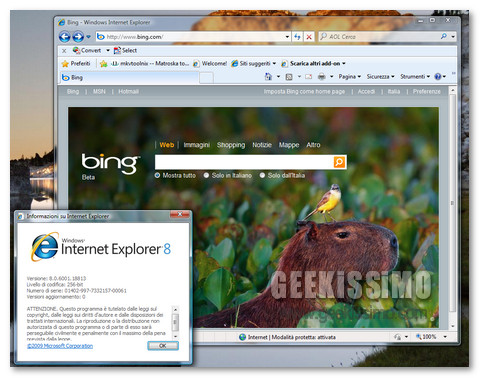
OK, si scherza. Oggi siamo qui per scoprire un metodo estremamente rapido e veloce per risollevare le performance del browser Microsoft quando quest’ultimo diventa più pachidermico del solito.
Protagonista del trucchetto è il file actxprxy.dll, una delle principali librerie sfruttate da Internet Explorer che, per colpa di software non realizzati con abbastanza maestria o manomissioni del registro di sistema, può non svolgere correttamente il suo compito, lasciando IE in balia della lentezza più assoluta.
Tutto quello che occorre fare, quindi, è registrare nuovamente la libreria. Ecco il procedimento da seguire passo passo (che vale su Windows XP, Vista e Windows 7).
- Avviare il prompt dei comandi con privilegi di amministratore;
- Digitare il comando regsvr32 actxprxy.dll e premere il tasto Invio;
- Riavviare il computer.
Al nuovo accesso a Windows, provate ad avviare Internet Explorer 8 e dovreste poter avvertire sin da subito una rinnovata leggiadria del software.
In realtà, non è ancora chiaro il motivo per cui questa libreria influisce così tanto sulle prestazioni generali del browser, ma la procedura appena illustrata sembra aver funzionato egregiamente in più di una circostanza. E qualora le performance di Internet Explorer dovessero tornare ad affievolirsi, basterà ripetere la registrazione di actxprxy.dll per riattivare l’effetto panacea della libreria.
Via | Ed Bott

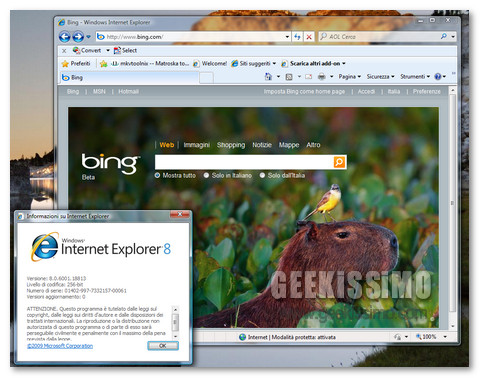

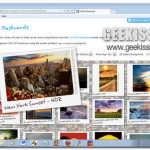
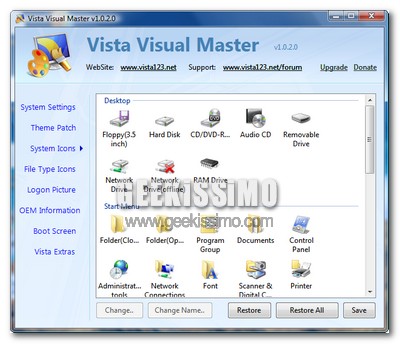
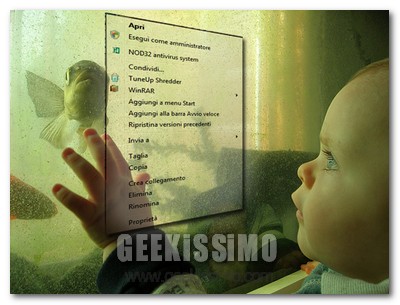

I commenti sono chiusi.